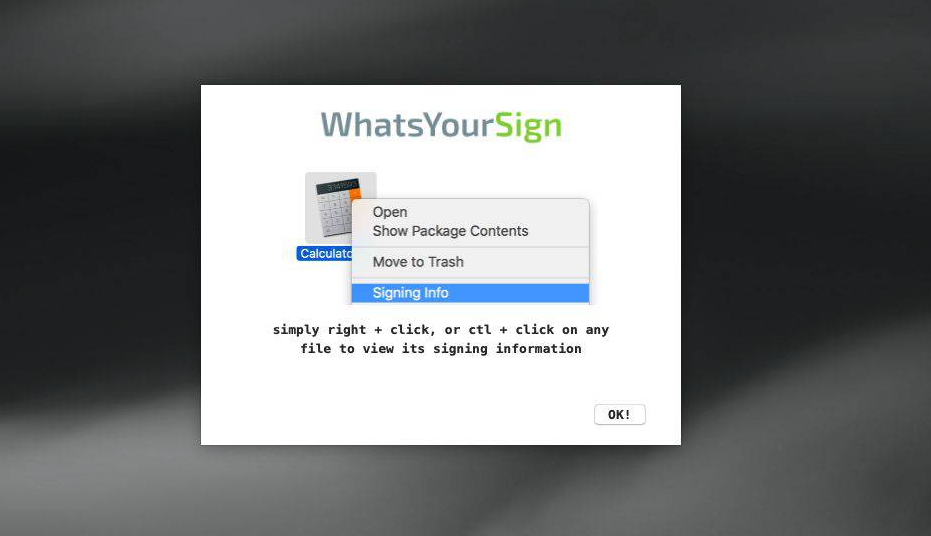Kā iestatīt noklusējuma audio ierīci Windows 10
Operētājsistēmā Windows 10 ir vairākas iespējas, kuras varat izmantot, lai mainītu skaņas dažādiem sistēmas notikumiem, konfigurētu izejas un ievades ierīces un daudz ko citu. Sākot ar Windows 10, Microsoft ir pievienojis iespēju mainīt izejas audio ierīci kopā ar lietotni Iestatījumi. Šajā rakstā mēs runāsim par to, kā iestatīt noklusējuma audio ierīci Windows 10. Sāksim!
Windows 10 ļauj jums izvēlēties kuru izvades audio ierīce pēc noklusējuma izmantot OS. Mūsdienu personālajos datoros, klēpjdatoros un planšetdatoros var izmantot klasiskos skaļruņus, Bluetooth austiņas un daudzas citas audio ierīces, kuras faktiski var savienot vienlaikus.
Noklusējuma audio izvades ierīce ir ierīce, kuru Windows 10 izmanto, lai atskaņotu audio. Citas ierīces var iestatīt, lai izslēgtu skaņu vai atskaņotu to pašu audio straumi. Piezīme. Dažas trešo pušu lietojumprogrammas savos iestatījumos var izmantot citas ierīces ar īpašām opcijām, kā arī ignorēt sistēmas preferences.
Ir vairāki veidi, kā Windows 10 noklusējuma audio ierīci atlasīt. Apskatīsim tos.
Noklusējuma audio ierīces mainīšana operētājsistēmā Windows 10
- Vispirms atveriet iestatījumus.
- Pēc tam dodieties uz Sistēma - Skaņa.
- Labajā pusē nolaižamajā sarakstā izvēlieties vajadzīgo ierīci atlasiet izvades ierīci .
- Jums, iespējams, būs jārestartē dažas lietojumprogrammas, piemēram, audio atskaņotāji, lai tās lasītu jūsu veiktās izmaiņas.
Jūs visi esat pabeidzis.
Iestatiet noklusējuma audio ierīci ar skaņu
Vēl viena jauna iespēja, kas sākas ar Windows 10 Anniversary Update, ir iespēja izvēlēties noklusējuma audio ierīci tieši no skaņas skaļuma. Lūk, kā.
trūkst logu 10 gpedit.msc
Lai mainītu noklusējuma audio ierīci, rīkojieties šādi.
- Pieskarieties skaņas skaļuma ikonai sistēmas teknē.
- Pieskarieties augšupvērstajai bultiņai skaņas lidojumā
- Sarakstā atlasiet vēlamo audio ierīci.
- Ja nepieciešams, restartējiet audio lietotnes.
Iestatiet noklusējuma audio ierīci kopā ar klasisko skaņas sīklietotni
Klasisko skaņas sīklietotni var izmantot, lai iestatītu noklusējuma audio ierīci. Kopš šī raksta tā ir pieejama gan no sistēmas teknes, gan no vadības paneļa. Apskatīsim, kā jūs to varat izdarīt.
- Ar peles labo pogu noklikšķiniet uz skaņas ikonas uzdevumjoslas beigās.
- Izvēlieties Izklausās no konteksta izvēlnes.
- Pēc tam tiks atvērta klasiskās sīklietotnes cilne Skaņas.
- Sarakstā atlasiet vajadzīgo ierīci un pieskarieties Iestatīt noklusējumu pogu.
Ņemiet vērā, ka skaņas dialogu var atvērt ātrāk, izmantojot vienu šādām komandām:
mmsys.cpl
Or
rundll32.exe shell32.dll,Control_RunDLL mmsys.cpl,,0
Iepriekš minētā komanda faktiski ir Rundll32 komanda. RunDll32 lietotne ļauj tieši palaist klasiskās vadības paneļa sīklietotnes.
Ņemiet vērā, ka klasiskā skaņas sīklietotne joprojām ir pieejama vadības panelī, rakstot šo rakstu kopā ar Windows 10 Build 17074.
kā skatīties nfl tiešraidē kodi
Secinājums
Labi, tas viss bija ļaudis! Es ceru, ka jums, puiši, patīk, kā iestatīt noklusējuma audio ierīces Windows 10 rakstu, kā arī jums tas noder. Sniedziet mums atsauksmes par to. Arī tad, ja puiši ir saistīti ar citiem jautājumiem, kas saistīti ar šo rakstu. Pēc tam informējiet mūs zemāk esošajā komentāru sadaļā. Mēs drīz sazināsimies ar jums.
Lai jums lieliska diena!
Skatiet arī: Kā ieslēgt DLNA serveri sistēmā Windows 10